發(fā)布時(shí)間:2016-04-13 02: 36: 44
小伙伴們在NiceLabel Pro中設(shè)計(jì)完成自己的標(biāo)簽時(shí),為了正確打印標(biāo)簽,會(huì)在打印前模擬打印輸出,在確保預(yù)覽顯示的值正確無誤的情況下進(jìn)行標(biāo)簽的打印。本文,小編就給新手的小伙伴們介紹下“NiceLabel Pro標(biāo)簽預(yù)覽和打印”。
用打印預(yù)覽來模擬打印輸出。標(biāo)簽預(yù)覽在屏幕上顯示標(biāo)簽。
1、單擊“標(biāo)準(zhǔn)工具欄”中的![]() 圖標(biāo),或選擇文件菜單中的“打印”或“打印預(yù)覽”命令。彈出“打印”對話框。
圖標(biāo),或選擇文件菜單中的“打印”或“打印預(yù)覽”命令。彈出“打印”對話框。
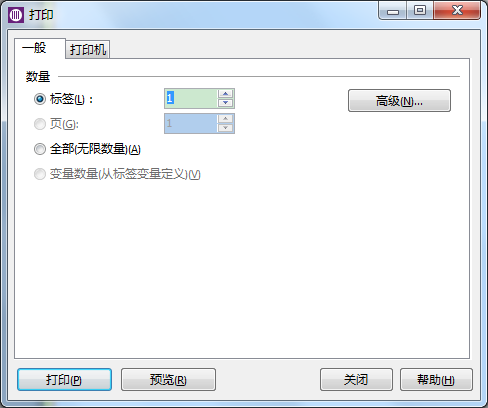
2、在“標(biāo)簽數(shù)量”中自定義輸入在屏幕上模擬打印標(biāo)簽的數(shù)量,以檢查標(biāo)簽的布局和打印的程序。然后單擊預(yù)覽按鈕。NiceLbelPro軟件將關(guān)閉對話框,并在屏幕上模擬輸入數(shù)量的標(biāo)簽。
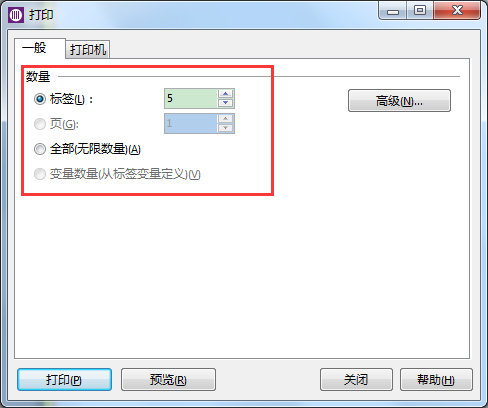
注意:您可以在標(biāo)簽數(shù)量和頁數(shù)間進(jìn)行選擇。一頁可以有一個(gè)或多個(gè)標(biāo)簽,標(biāo)簽在頁面上按縱向和橫向排列。如果您在一頁上放置8個(gè)標(biāo)簽,10頁就將打印80個(gè)標(biāo)簽。
當(dāng)您確信標(biāo)簽?zāi)軌蛘_打印,預(yù)覽顯示的值正確無誤時(shí),就可以進(jìn)行打印。請按以下步驟操作:
1、單擊“標(biāo)準(zhǔn)工具欄”中的![]() 圖標(biāo),彈出打印對話框。
圖標(biāo),彈出打印對話框。
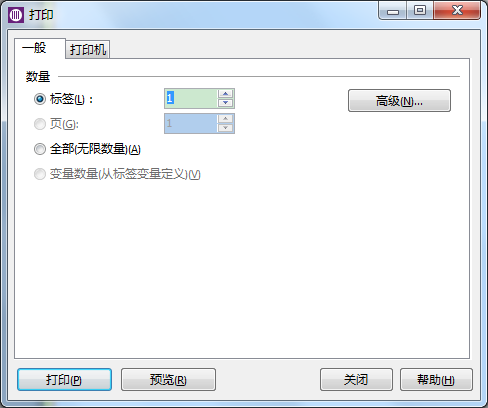
2、在“標(biāo)簽數(shù)量”中自定義輸入要打印的標(biāo)簽數(shù)量,然后單擊打印按鈕,現(xiàn)在打印機(jī)將打印輸入數(shù)量的標(biāo)簽個(gè)數(shù)。
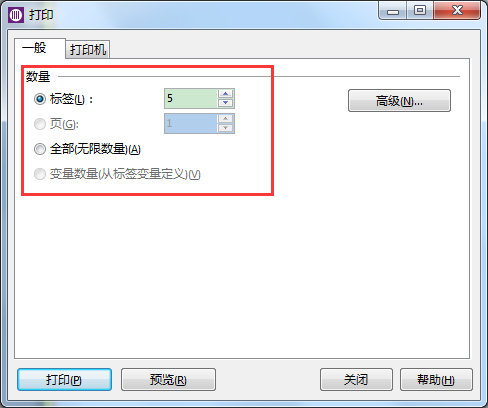
以上就是NiceLabel Pro標(biāo)簽預(yù)覽和打印的介紹及操作方法,更多關(guān)于NiceLabel條碼標(biāo)簽設(shè)計(jì)軟件的詳細(xì)信息及使用技巧,可點(diǎn)擊NiceLabel教程服務(wù)中心。
展開閱讀全文
︾